LVM или Logical Volume Manager упрощает управление дисковым пространством на Linux-машине. Возможности LVM включают:
- Создавать, изменять размер, перемещать и удалять разделы на дисках
- Управляйте пространством на нескольких жестких дисках, создавая логические тома
- Работайте в системе, не зная общего пространства какого-либо раздела
- Пространство любого раздела может быть изменено или назначено любому разделу с ограниченным пространством в любое время
- Измените файловую систему любого существующего раздела или быстро удалите любой раздел из системы
- Создавайте снимки любой работающей системы
- Создает чередующиеся логические тома дисков
- Создание программных разделов RAID или стандартных разделов одного диска
- Объемы диска можно увеличивать на лету, чтобы обеспечить большую гибкость системы в зависимости от требований.
Три основных компонента LVM - это физические тома, логические тома и группы томов. Блочные устройства, которые используются для хранения логических томов, называются физическими томами. Каждый логический том содержит файловую систему, которая соответствует разделу, и каждому логическому тому назначается уникальное имя. Совокупность всех физических и логических томов называется группой томов.
В этом руководстве вы изучите различные утилиты LVM, например, как создать или удалить новый том, как узнать информацию о текущих томах, как изменить размер существующих томов диска в Ubuntu и создать моментальный снимок работающей системы.
Создание, изменение размера и удаление компонентов LVM
У вас должны быть права root для запуска любой команды LVM. Итак, прежде всего, вам нужно запустить LVM с паролем root.
$ sudo lvm
Запустите команду, чтобы найти все существующие блочные устройства. В выводе показано, что есть два раздела, которые / dev / sda1 а также / dev / sda5, 1 диск в / dev / sdb и никаких физических томов.
lvm> lvmdiskscan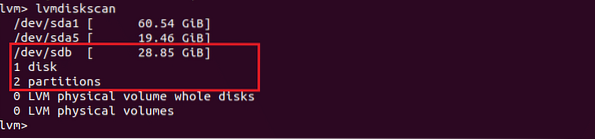
Создать физический том
pvcreate команда используется для создания физического тома из устройств хранения. Здесь, / dev / sdb используется для создания физического тома. Выполните команды, чтобы создать физический том размером 5 ГБ. Сообщение об успешном создании появится, если физический том будет успешно создан.

Теперь, если вы снова запустите команду lvmdiskscan тогда вы увидите, что создается физический том. На выходе нет свободного диска, потому что весь диск создан как физический том.

Вы также можете использовать pvdisplay команда для поиска существующих физических томов.
Lvm> pvdisplay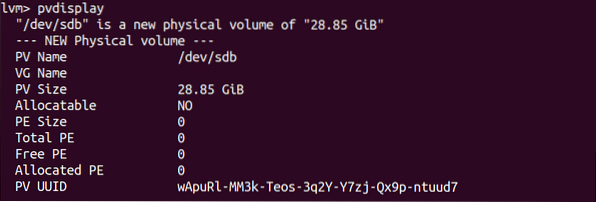
Создать группу томов
Вы можете создать группу томов после создания физического тома. vgcreate команда используется для создания новой группы томов. Вы можете создать группу томов, используя один или несколько физических томов. Есть только один физический том. Итак, группа томов может быть создана этим. Предположим, вы хотите создать группу томов с именем vg1 с участием / dev / sdb, затем запустите команду, как показано ниже. Сообщение об успешном завершении появится, если группа томов будет создана правильно.
lvm> vgcreate vg1 / dev / sdb
vgdisplay команда используется для получения информации о существующих группах томов. Запустите команду, чтобы показать результат.
lvm> vgdisplay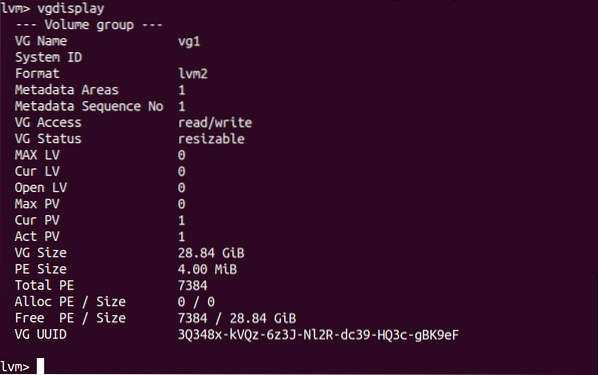
Вы можете создать несколько групп томов, и группы томов могут иметь разный размер экстента. Чтобы создать группу томов определенного размера, существующий том удаляется здесь. vgremove команда используется с именем группы томов для удаления существующей группы томов.
lvm> vgremove vg1
Выполните следующее vgcreate команда для создания группы томов размером 100M.
lvm> vgcreate -s 100M vg1 / dev / sdb
Теперь vgdisplay покажет следующий вывод.
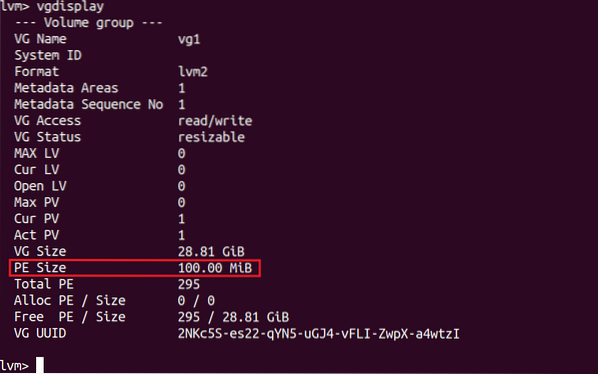
Создать логический том
Вы можете создать логический том определенного размера или все оставшееся свободное пространство. lvcreate команда используется для создания логического тома. Имя логического тома указывается параметром -n, а размер тома указывается параметром -L. Выполните следующую команду, чтобы создать логический том размером 10 ГБ с именем lv1 для группы томов vg1 который прикреплен к физическому тому, / dev / sdb.
lvm> lvcreate -L 10G -n lv1 vg1
lvdisplay команда используется для получения информации обо всех существующих логических томах.
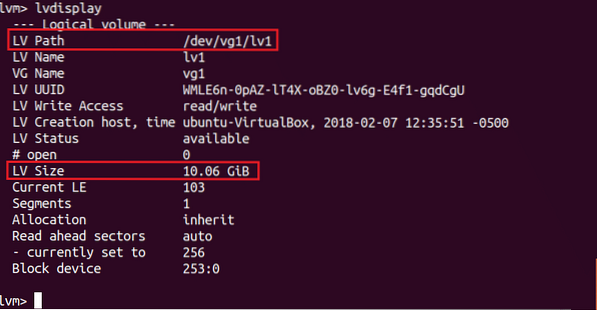
После создания логического тома, если на физическом томе существует свободное пространство, можно создать новый логический том, используя оставшееся свободное пространство с помощью -л вариант. Запустите команду, чтобы создать логический том, lv2 используя все свободное пространство группы томов, vg1
lvm> lvcreate -l 100% БЕСПЛАТНО -n lv2 vg1
Вы можете создать логический том с множеством дополнительных опций. Некоторые варианты описаны здесь. Одна из важных опций - -type, которая определяет тип распределения логического тома. Некоторые из наиболее часто используемых типов: линейные, полосатые и рейдовые1. Тип по умолчанию - линейный, когда физические устройства добавляются одно за другим. Для создания логического тома чередующегося типа требуется как минимум два физических тома. Производительность логических томов этого типа лучше, но это увеличивает уязвимость данных. Для создания чередующегося логического тома используется опция -i. Тип raid1 используется для создания зеркала тома RAID1. Для этого типа также требуется минимум два физических тома с необходимым пространством для создания логического тома. Итак, чтобы создать чередующийся том и том типа raid1, вам необходимо создать как минимум два физических тома и выполнить следующие команды.
Зачищенный объем:
lvm> lvcreate --type striped -i 2 -L 10G -n s_vol1 vol_groupОбъем Raid1:
lvm> lvcreate --type raid1 -m 2 -L 20G -n m_vol1 vol_grouplvremove команда используется для удаления любого существующего логического тома. Следующая команда удалит логический том lv2, который находится в группе томов vg1.
lvm> lvremove / dev / vg1 / lv2
Создать снимок
Вы должны использовать исходный логический том вместо физического, чтобы создать моментальный снимок этого тома. Удалите все существующие логические тома и создайте новый логический том, размер которого меньше размера физического тома, поскольку моментальный снимок будет создан на свободном пространстве физического тома.

Теперь, если вы хотите создать снимок логического тома, выполните следующую команду, чтобы создать снимок lv1. Здесь имя снимка - snap_ck, а размер снимка - 6 ГБ. Если свободное пространство на физическом устройстве меньше 6 Гб, будет сгенерирована ошибка, и моментальный снимок не будет создан.
lvm> lvcreate -s -L 6G -n snap_ck vg1 / lv1
-слияние опция используется для восстановления логического тома из моментального снимка. При выполнении команды будет восстановлен логический том, откуда был сделан снимок.
lvm> lvconvert --merge vg1 / snap_ck
Изменить размер логического тома
Вы можете легко изменить размер любого логического тома, используя lvresize команда. Эта команда используется с параметрами -L для установки нового размера любого существующего тома. Сначала проверьте текущий размер любого логического тома, размер которого вы хотите изменить, используя lvscan команда. Текущий размер тома в следующем выводе составляет 5 ГБ.
lvm> lvscan
Если вы хотите изменить размер тома и установить размер тома на 9 ГБ, запустите команду lvresize с необходимыми параметрами и проверьте, правильно ли увеличен размер тома.
lvm> lvresize -L + 4G vg1 / lv1lvm> lvscan
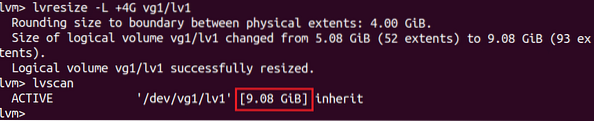
Удалить физический том из группы томов
Если какая-либо группа томов содержит два или более физических тома, и вы хотите удалить вложение какого-либо конкретного физического тома из группы томов, запустите vgreduce команда с именем группы томов и именем физического тома. Если физический том используется, вы не сможете удалить том из группы томов. В этом случае вам необходимо переместить требуемый физический том в другое место физического тома в группе томов. Таким образом, группа томов должна иметь более одного физического тома для выполнения задачи. После перемещения физического тома вы можете выполнить следующие команды, чтобы удалить этот физический том из группы томов. Вы не сможете запускать команды, если у вас есть только одно физическое устройство в группе томов.
lvm> pvmove / dev / sdblvm> vgreduce vg1 / dev / sdb
lvm> pvremove / dev / sdb
Необходимо знать, как использовать LVM для эффективного управления запоминающими устройствами системы. Если вы правильно поймете и протестируете упомянутые команды этого руководства, вы сможете применить эти команды в Ubuntu для настройки ваших дисков в соответствии с вашими требованиями.
 Phenquestions
Phenquestions


